Konfigurasi Virtual Host (Apache 2) - MuhammadHafidz01/Prakerin_Online GitHub Wiki
Assalamualaikum wr wb
Kali ini saya akan menjelaskan langkah-langkah konfigurasi Virtual host pada Debian 10. Apa itu Virtual host? Virtual Host adalah cara untuk mengatur banyak website atau URL di dalam satu mesin atau satu IP. Contohnya kita mempunyai banyak domain tapi hanya mempunyai 1 IP public atau 1 server. Cara untuk mengatasi hal tersebut adalah dengan cara membuat virtualhost yang ada di web server. Langsung saja ke langkah-langkah sebagai berikut:
-
Login pada debian menggunakan username dan password kalian.
-
Update repository terlebih dahulu jika belum, lalu install apache 2 menggunakan perintah apt-get update install apache2 dan ketik "y" lalu enter.

- Jika sudah terinstall cek pada browser kalian (chrome/opera/uc browser/dll) dengan memasukan IP yang kalian gunakan di debian.

Jika sudah ada tampilan seperti diatas maka sudah berhasil terinstall apache 2 nya.
- Pindah ke direktori apache2 menggunakan perintah cd /etc/apache2.

- Masuk ke sites-available dengan perintah cd.

- Jika sudah masuk, install lynx dengan perintah apt-get install lynx lalu ketik "y" dan enter.

Pastikan repository kalian benar dan sesuai dengan versi debian.
- Setelah periksa isi sites-available dan lihat isi file 000-default.conf dengan perintah cat. Lihat port berapa yang digunakan.

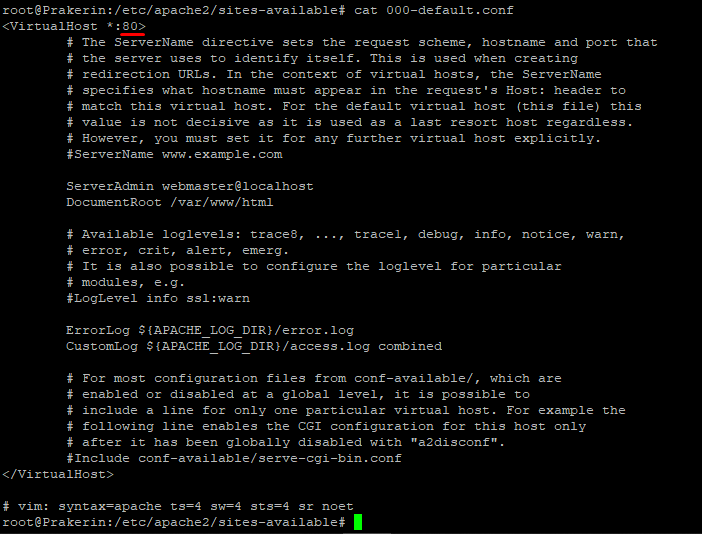
- Pindah ke direktori apache2 dengan perintah cd /etc/apache2. Kemudian masuk ke file ports.conf dengan perintah nano.

- Edit file dengan menambahkan Listen 8080 dibawah Listen 80. Jika sudah klik Ctrl + O lalu enter dan klik Ctrl + X.

Maksud dari Listen 80 dan 8080 adalah Port 80 dan 8080.
- Masuk ke sites-available kembali dan buat file baru menggunakan perintah cp. Contoh : cp 000-default.conf namafile.conf.

- Masuk ke file yang telah dibuat dengan perintah nano.

- Pada port 80 diubah menjadi port 8080. Jika sudah klik Ctrl + O lalu enter dan klik Ctrl + X.

- Lalu cek isi file dengan perintah cat untuk melihat apakah sudah terganti port pada file terserbut.

- Pindah ke direktori /var/www dengan perintah cd.

- Buat direktori baru dengan perintah mkdir -p namadirektori. Lalu cek dengan perintah ls -lah.

- Pindah ke direktori yang telah dibuat dengan perintah cd dan tambahkan config touch.html.

- Jka sudah masuk ke file index.html dan edit dengan isi bebas. Jika sudah klik Ctrl + O lalu enter dan klik Ctrl + X.

- Kembali ke direktori sebelumnya dengan perintah cd .., dan tambahkan config chmod -R 755 namadirektori.

- Masuk ke direktori sites-available dengan perintah cd.

- Masuk ke file yang telah dibuat, dan edit pada bagian DocumentRoot dari html menjadi direktori yang kalian buat.

- Aktifkan sitenya dengan perintah /usr/sbin/a2ensite namafile.

- Terakhir kalian restart/reload apache dengan perintah systemctl reload apache2.

- Cek pada browser kalian dengan search Ip kalian:8080.
